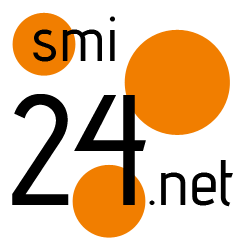Настройка OpenWrt
https://any-key.net/nastrojka-openwrt/
В этой статье описано два способа настройки роутера на OpenWrt (включая настройку WiFi): простейшая за 3 минуты и вдумчивая, с подробным разбором настроек WiFi.
Я не смог нормально вставить в пост скриншоты, облегчающие понимание некоторых моментов, поэтому можете прочитать оригинал статьи со скриншотами.
Простейшая настройка OpenWrt не рекомендуется к использованию. Эти несколько абзацев написаны для сильно торопливых или для тех, кто не осилил нормальную инструкцию по настройке OpenWrt чуть ниже.
Открываем браузер, в адресной строке вводим 192.168.1.1 и нажимаем Enter
Если это первый вход в веб–интерфейс OpenWrt после прошивки роутера, то:
в поле Username оставляем значение root
поле Password оставляем пустым
жмем зеленую кнопку Log in
Идем в раздел System –> Administration
Во вкладке Router password устанавливаем новый пароль на вход в веб–интерфейс OpenWrt и жмем на кнопку Save внизу страницы.
Во вкладке SSH Access снимаем все галочки и жмем Save
Идем в раздел Network –> Wireless
Жмем на ВЕРХНИЙ Edit
В нижней части открывшегося окна находим вкладку Wireless Security и жмем на нее.
Encryption устанавливаем в WPA2–PSK/WPA3–SAE Mixed Mode (strong security)
в поле Key вводим пароль для подключения к WiFi
жмем Save внизу окна.
Жмем на НИЖНИЙ Edit
В нижней части открывшегося окна находим вкладку Wireless Security и жмем на нее.
Encryption устанавливаем в WPA2–PSK/WPA3–SAE Mixed Mode (strong security)
в поле Key вводим пароль для подключения к WiFi (тот же самый, что ввели на предыдущем шаге)
жмем Save внизу окна.
Жмем ВЕРХНИЙ Enable, ждем несколько секунд.
Жмем НИЖНИЙ Enable, ждем несколько секунд.
Закрываем окно браузера и пользуемся интернетом.
WiFi сеть называется OpenWrt, пароль тот, что мы указали чуть выше.
На этом быстрая настройка OpenWrt закончена.
Теперь опишу вдумчивую настройку OpenWrt на примере версии 23.05.4. Другие версии могут незначительно отличаться.
Открываем браузер, в адресной строке вводим 192.168.1.1 и нажимаем Enter
Если это первый вход в веб–интерфейс OpenWrt после прошивки роутера, то:
в поле Username оставляем значение root
поле Password оставляем пустым
жмем зеленую кнопку Log in
Идем в раздел System –> Administration
Во вкладке Router password устанавливаем новый пароль на вход в веб–интерфейс OpenWrt и жмем на кнопку Save внизу страницы.
Во вкладке SSH Access снимаем все галочки и жмем Save
Перед настройкой WiFi необходимо проверить на каких частотах работают соседние точки доступа. Идем в раздел Status –> Channel Analysis
Делаем скриншот или фото графика, который увидели у себя на экране — он нам понадобится чуть позже.
Если у вас нет раздела Status –> Channel Analysis, то можно воспользоваться приложением для Android WiFi Analyzer, там будет похожий график.
Идем в раздел Network –> Wireless
Жмем на ВЕРХНИЙ Edit, в верхней части окна Device Configuration заходим во вкладку Advanced Settings
В Country Code выбираем RU — Russian Federation и жмем Save внизу окна.
Опять жмем на ВЕРХНИЙ Edit, в верхней части окна Device Configuration заходим во вкладку General Setup и в поле Channel выбираем нужный нам канал. Необходимо использовать следующие значения:
auto — если весь диапазон занят
1 (2412 Mhz) — если каналы 6 и 11 заняты
6 (2437 Mhz) — если канал 6 свободен, то лучше всего выбрать именно его
11 (2462 Mhz) — если каналы 1 и 6 заняты
Какие диапазоны заняты, отлично видно на графике Channel Analysis. В данном примере на канале 6 находится целых три точки доступа! На канале 1 — две. На точки доступа с мощностью сигнала ниже –80dbm не обращаем внимания.
В данном случае выбор очевиден — канал 11.
Теперь в поле Width выбираем ширину канала:
20 MHz — меньше скорость, но больше дальность
40 MHz — больше скорость, но меньше дальность
Теперь смотрим в нижнюю часть окна в раздел Interface Configuration
Во вкладке General Setup в поле ESSID вбиваем имя нашей WiFi–сети. В названии можно использовать только латиницу, цифры, дефисы и знак нижнего подчеркивания. Длина должна быть не более 32 символов.
Ниже ищем галочку WMM Mode. Если роутер будет использоваться дома, то включаем, если в офисе, кафе и т.п. — выключаем.
Переходим во вкладку Wireless Security:
Encryption устанавливаем в WPA2–PSK/WPA3–SAE Mixed Mode (strong security)
В поле Key вводим пароль для WiFi (рекомендую использовать пароль не короче 13 символов, использовать строчные и заглавные буквы, цифры, спецсимволы: минус, точка, запятая и т.п.)
Переходим во вкладку Advanced Settings и ищем галочку Isolate Clients.
Если будем использовать принтер, подключенный по WiFi, или передавать изображение на ТВ при помощи Chromecast, Miracast и т.п., или подключаться к сетевым дискам NAS с WiFi–устройств, то эту галочку необходимо выключить. Иначе — включаем.
Жмем Save внизу окна.
Жмем на НИЖНИЙ Edit, в верхней части окна Device Configuration заходим во вкладку Advanced Settings
В Country Code выбираем RU — Russian Federation и жмем Save внизу окна.
Опять жмем на НИЖНИЙ Edit, в верхней части окна Device Configuration заходим во вкладку General Setup и в поле Channel устанавливаем auto
в поле Width устанавливаем максимально доступную ширину канала.
Теперь смотрим в нижнюю часть окна в раздел Interface Configuration
Во вкладке General Setup в поле ESSID вбиваем имя нашей WiFi–сети. Существуют разные мнения по поводу того, как называть точку доступа на 5 GHz — так же как на 2.4 GHz или немного по–другому, например, добавив к имени 5. Я склоняюсь ко второму варианту.
Например, если точка доступа на 2.4 GHz называется OpenWrt, то точку доступа на 5 GHz называем OpenWrt5
Ниже ищем галочку WMM Mode. Если роутер будет использоваться дома, то включаем его, если в офисе, кафе и т.п. — выключаем.
Переходим во вкладку Wireless Security:
Encryption устанавливаем в WPA2–PSK/WPA3–SAE Mixed Mode (strong security)
в поле Key вводим тот же самый пароль, который мы использовали для точки доступа на 2.4 GHz.
Переходим во вкладку Advanced Settings и ищем галочку Isolate Clients.
Если будем использовать принтер, подключенный по WiFi, или передавать изображение на ТВ при помощи Chromecast, Miracast и т.п., или подключаться к сетевым дискам NAS с WiFi–устройств, то эту галочку необходимо выключить. Иначе — включаем.
Жмем Save внизу окна.
Жмем ВЕРХНИЙ Enable, ждем несколько секунд.
Жмем НИЖНИЙ Enable, ждем несколько секунд.
Идем в раздел Network –> Interfaces
В блоке lan жмем кнопку Edit
Переходим во вкладку Advanced Settings:
в поле Use custom DNS servers вписываем 8.8.4.4 и жмем на + справа от этого поля
в поле чуть ниже вписываем 8.8.8.8 и жмем на + справа от этого поля.
Должно получиться вот так.
Переключаемся во вкладку General Settings и в поле IPv4 address меняем адрес на 192.168.8.1
Жмем Save
Жмем Save & Apply
В появившемся окне жмем на красную кнопку Apply and keep settings
Теперь чтобы войти в веб–интерфейс OpenWrt нам необходимо в адресной строке браузера ввести 192.168.8.1
Поле Username оставляем root
в поле Password указываем пароль, который мы указывали в самом начале во вкладке Router password
жмем зеленую кнопку Log in
Идем в раздел System –> Backup / Flash Firmware
В разделе Backup жмем на Generate archive, сохраняем файл с настройками роутера и прячем его в надежное место.
Закрываем окно браузера, пользуемся интернетом.
На этом настройка OpenWrt окончена.
Целью этой статьи не является убедить вас использовать OpenWrt или объяснить, чем OpenWrt лучше других прошивок.
Если вы не знаете, зачем вам OpenWrt, то эта статья не для вас, просто пропустите ее.
И я не знаю, есть та или иная функция в OpenWrt и не собираюсь гуглить за вас.
Целью данной статьи является составление качественной, доступной и полезной инструкции по настройке OpenWrt, которая поможет посетителям d3.ru, интересующимся данной темой (как показали две мои предыдущие статьи, здесь таких немало).
И я буду премного благодарен (уверен, другие заинтересованные читатели — тоже), если вы воздержитесь от публикации комментариев, не относящихся к теме статьи — чтобы полезные коментарии не терялись в куче флуда.
Конструктивная критика и дополнения инструкции максимально приветствуются.
Написал Newbie на help-it.d3.ru / комментировать